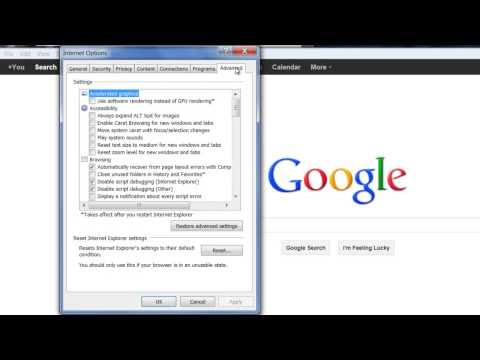اگر هنگام استفاده از اینترنت اکسپلورر ، صفحات وب به آرامی بارگیری می شوند و خود مرورگر دیگر به درخواست های شما پاسخ نمی دهد و پیام های خطا را نمایش می دهد ، توصیه می شود تمام تنظیمات نصب شده قبلی را بازنشانی کنید. پس از آن ، اینترنت اکسپلورر به حالت اولیه خود باز می گردد و کاربر می تواند تمام تنظیمات لازم را دوباره فعال کند.

دستورالعمل ها
مرحله 1
می توانید مستقیماً از صفحه کنترل مرورگر از عملکرد "Reset Internet Explorer Settings" استفاده کنید. برای انجام این کار ، کاملاً تمام برنامه های در حال اجرا را ببندید و به منوی "Start" بروید (اگر Windows XP دارید). بعد ، روی ستون "Run" کلیک کنید ، و در قسمت "Open" که ظاهر می شود ، دستور inetcpl.cpl را وارد کنید ، بر روی دکمه "Enter" کلیک کنید. اگر از ویندوز ویستا استفاده می کنید ، پس از ورود به منوی "شروع" ، به قسمت "شروع جستجو" مراجعه کنید. دستور قبلاً مشخص شده را در آنجا وارد کنید و "Enter" را فشار دهید.
گام 2
در مرحله بعدی ، پنجره "Internet Options" را باز می کنید. اکنون بر روی تب "Advanced" کلیک کنید. این کار شما را به بخشی به نام "Reset Internet Explorer Settings" هدایت می کند. دکمه "تنظیم مجدد" را دو بار فشار دهید. پس از اتمام این روش مرورگر ، کادر گفتگوی مورد استفاده را ببندید و سپس IE را مجدداً راه اندازی کنید. بنابراین ، همه تنظیمات نصب شده دوباره کار خواهند کرد ، بدون هیچگونه افزونه و افزونه قبلی. اما لطفاً توجه داشته باشید که این عناصر حذف نخواهند شد ، بلکه به سادگی غیرفعال می شوند (می توانید آنها را در هر زمان فعال کنید).
مرحله 3
برای بازیابی خودکار تمام تنظیمات مرورگر Internet Explorer ، به سایت رسمی پشتیبانی Microsoft بروید و از یک برنامه ویژه استفاده کنید. می توان مستقیماً از https://go.microsoft.com/؟linkid=9646978 بارگیری کرد. به محض مشاهده کادر گفتگوی "بارگیری" ، بر روی دکمه "اجرا" کلیک کنید ، و سپس فقط توصیه های جادوگر را دنبال کنید. با این حال ، به یاد داشته باشید که رابط نصب ممکن است به زبان انگلیسی باشد (اگرچه برنامه خود شامل زبان های زیادی است). به هر حال ، اگر در زمان انجام کار شما از رایانه دیگری غیر از رایانه ای که مستقیماً مشکل بر روی آن شناسایی شده است ، کار می کنید ، پس فایل وصله را در یک دستگاه قابل جابجایی (به عنوان مثال ، درایو فلش یا CD) ذخیره کنید. و سپس ، به لطف او ، در رایانه مورد نظر بازیابی کنید.